
时间:2020-09-14 05:08:30 来源:www.win10xitong.com 作者:win10
有一些网友来告诉小编说Win10 1803系统无法查看局域网计算机的情况今天他突然就出现了,要是你的电脑知识不够丰富,那面对Win10 1803系统无法查看局域网计算机的问题就不知道怎么办了。要是你不愿意找别人来帮助解决你的Win10 1803系统无法查看局域网计算机问题其实我们只需要这样简单的设置:1、打开控制面板,在搜索框中搜索控制板即可(也可以Win10 1803 WIN+X控制面板没有了,可以通过Win10怎么把Win+X菜单中的设置改成控制面板 方法来找回);2、然后点击程序选项就解决了。刚才说得方法是一个概括,不是很全面,如果你没有看懂,那我们下面就详细的带来Win10 1803系统无法查看局域网计算机的详尽解决手段。
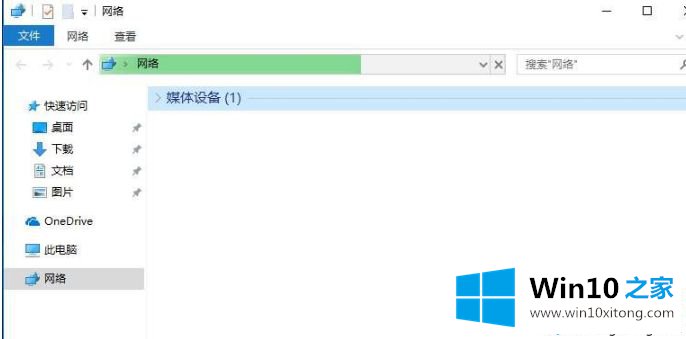
操作步骤如下:
1、打开控制面板,在搜索框中搜索控制板即可(也可以Win10 1803 WIN+X控制面板没有了,可以通过Win10怎么把Win+X菜单中的设置改成控制面板 方法来找回);
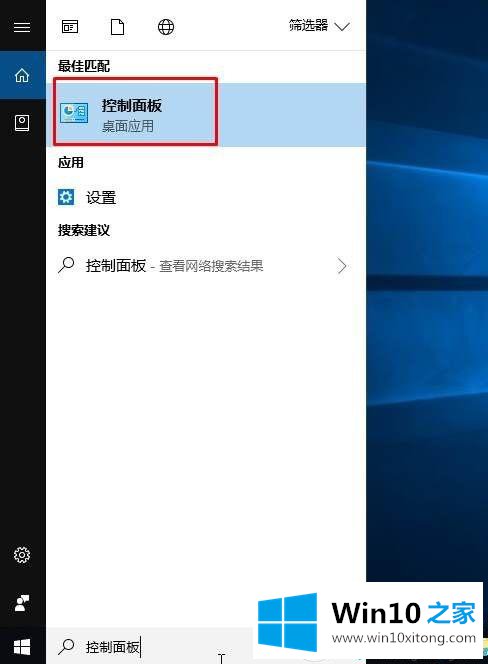
2、然后点击程序选项;
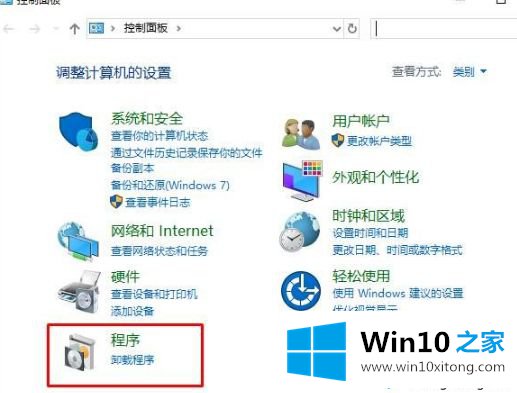
3、接下去,点击启用或关闭Windows功能;
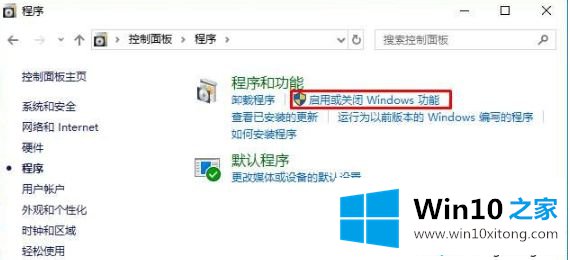
4、勾选 SMB 1.0/CIFS 文件共享支持,然后点击确定;
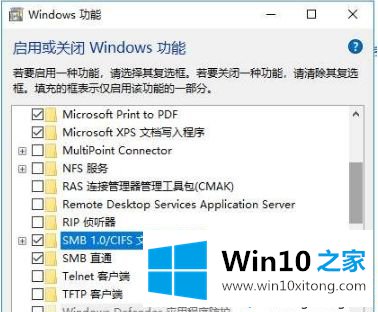
5、安装功能之后,再重启电脑就可以查看计算机了。
以上就是Win10 1803系统无法查看局域网计算机的解决方法,希望此教程内容可以帮助大家修复故障问题。
从上面的内容中我们可以看到详细的Win10 1803系统无法查看局域网计算机的详尽解决手段,谢谢大家对本站的关注和支持。